本指南將教你如何啟用TPM 2.0。如果你想執行Windows 11,這是必需的。
如何啟用TPM 2.0
如果你的電腦硬件支持TPM 2.0,但未啟用,則可以透過UEFI/BIOS執行此操作。以下是一般指南:
1、進入UEFI/BIOS。
2、在名為「安全」或「高級」的索引標籤中搜尋TPM開關。你可能需要進入更多的子選單才能找到它。
3、在華碩主機板上,它位於PCH-FW配置(英特爾)或AMD fTPM配置(AMD)下。
4、根據制造商的特定UEFI/BIOS,將TPM切換為On(開啟)、Enabled(啟用)或Firmware TPM(固件TPM)。
5、選擇Save and Exit(保存並結束)或Exit(結束),並在出現提示時確認要保存,然後再進行保存。
什麽是TPM 2.0器材
TPM 2.0器材具有支持Trusted Platform Module 2.0的CPU。這包括第二代以後的任何主流AMD Ryzen Zen+處理器(不包括Ryzen 2000 APU)和英特爾第八代CPU或更新版本。也有一些精選的英特爾至強處理器入選。
TPM 2.0模組本身是一個位於主機板上的小型芯片,用於儲存密碼、證書和加密金鑰等資訊,使黑客和惡意軟件更難存取這些資訊。
我的電腦上有TPM 2.0嗎
如果你有AMD Ryzen 2000處理器(不包括2200G和2400G)或更新版本,或者Intel 8000系列處理器或更新版本的處理器,那麽你幾乎可以肯定有TPM 2.0模組。任何比這老的處理器,包括第一代AMD Ryzen和英特爾7000系列CPU,都不支持它。
即使你有合適的CPU,你的主機板可能沒有自動啟用TPM 2.0,或者可能沒有手動切換的選項。如果沒有,請嘗試以上步驟,如果遇到問題,請嘗試更新主機板的固件。
我如何知道TPM 2.0是否已啟用
有幾種方法可以做到這一點。最快的是透過「設定>更新和安全>Windows資訊安全中心>器材安全性」。如果你看到一個名為「安全處理器詳細資訊」的連結,請點選它並確認它顯示的是規範版本 2.0。如果它說1.0,或者選項完全缺失,則TPM 2.0未啟用或不可用。
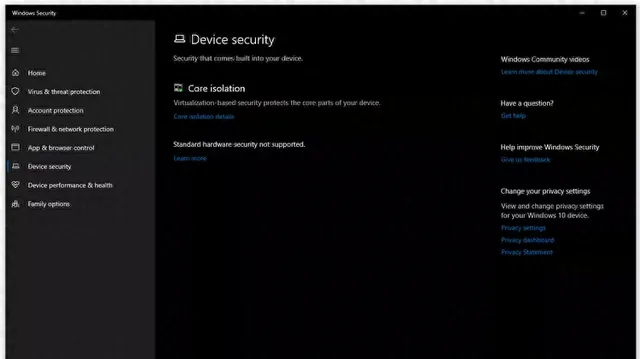
或者,從「執行」對話方塊中執行命令tpm.msc。如果你看到「TPM已就緒,可以使用」和底下的規範版本:2.0,則可以繼續使用。
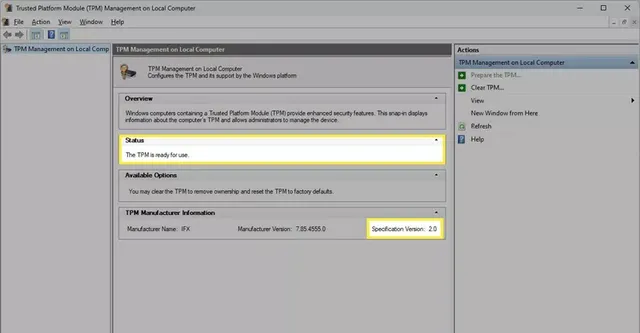
另一種確認系統上是否啟用TPM 2.0的方法是使用電腦健康狀況檢查套用。











